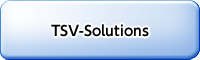TSV-PREのサンプル
|
STEP4:サーフェスメッシュの修正サーフェスメッシュの品質チェック、フリーエッジの修正及びインターセクションの修正を行います。 [FreeEdgeエラーチェック] 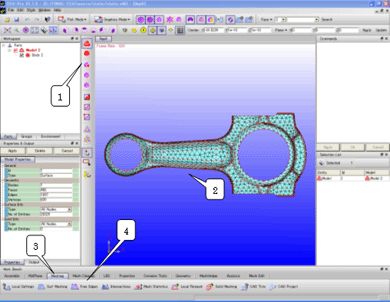 *フリーエッジ箇所が表示された際にはManualCleanup を使用して修正します。 このモデルではフリーエッジは見つけられませんので以下のメッセージが表示されます。  [Strechの自動修正] CommandsウインドウにMeshStatisticsダイアログが表示されます。ここでは Metric を Strechに変更し、Valueを0.2に設定します。Cleanup ボタンを2回押すと自動で修正されます。   *自動修正が出来なかった要素については、手動で修正する必要があります。 [インターセクションの修正]  *自動修正が出来なかった要素がある場合、手動で要素を修正する必要があります。 修正が完了した場合は、以下のダイアログが表示されます。 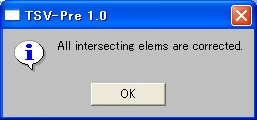 [FreeEdgeエラー再チェック]  *フリーエッジとインターセクションの間には関連があり、フリーエッジを修正した場合にはインターセクションができる場合もあります。反対にインターセクションを修正した箇所にフリーエッジができる場合もありますので、双方の修正を行ったときには、どちらのチェックも必ず再度確認し、フリーエッジとインターセクションが全て解決されていることを確認してください。どちらか一箇所でも問題が解決されていない部分があると、ソリッドメッシングを作成することができません。 |
||||||||||||||||